word文章项目符号怎么修改颜色?
word文章中添加项目符号可以让文档条理更清晰,默认醒目颜色是黑色,想要修改颜色,该怎么修改呢?下面我们就来看看详细的教程。
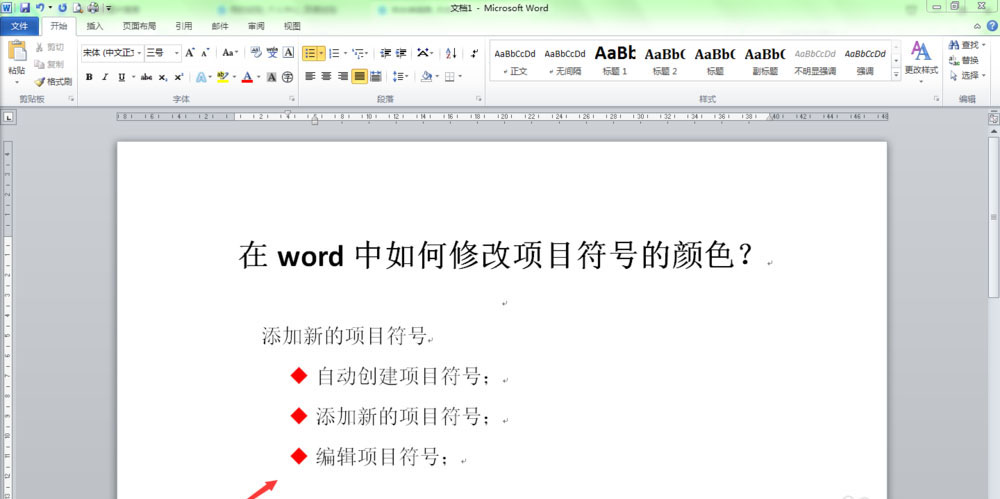
1、首先选中你需要修改项目符号颜色的段落。

2、单击“开始”菜单选项,在“段落”组中找到“项目”按钮,单击此按钮右侧的黑色箭头。
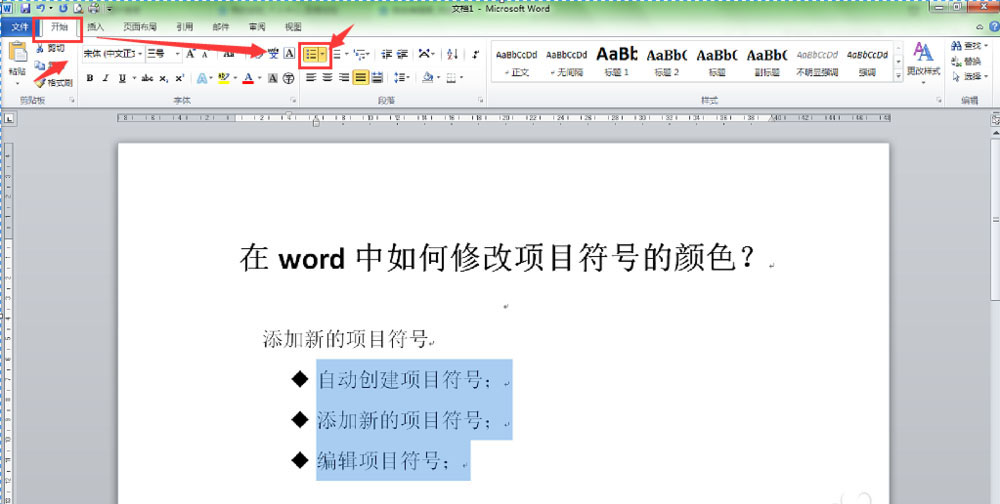
3、在弹出的下拉菜单中选择“定义新项目符号...“选项。

4、在弹出的”定义新项目符号“对话框中,选择”字体“按钮,将会弹出字体对话框。
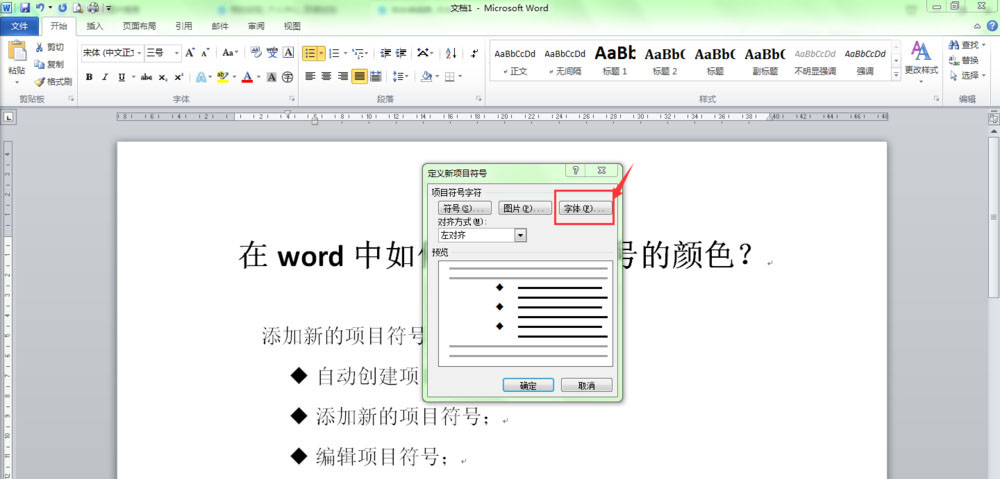
5、在弹出的”字体“对话框中,字体颜色默认为无颜色。单击字体颜色下拉选项框,从中选择一个你需要的项目颜色。
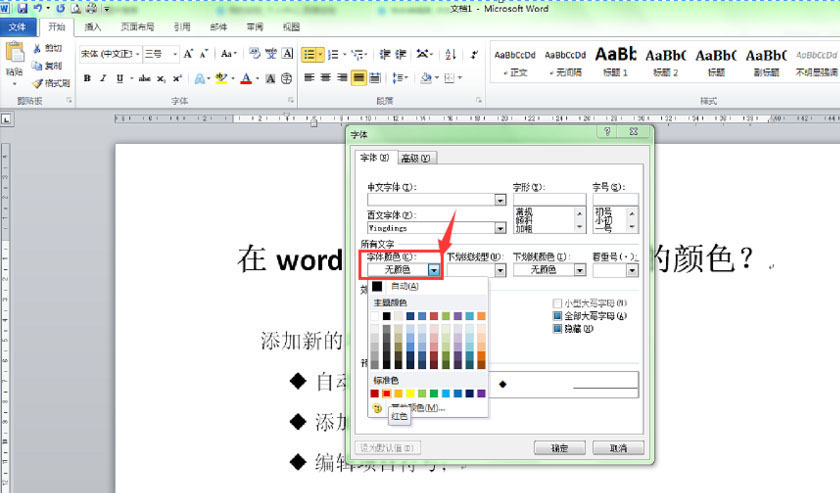
6、选择好颜色后,点击”确定“按钮关闭”字体“对话框,回到”定义新项目符号“对话框中,从预览窗口可以看到,项目符号的颜色改成了我们选择的颜色。
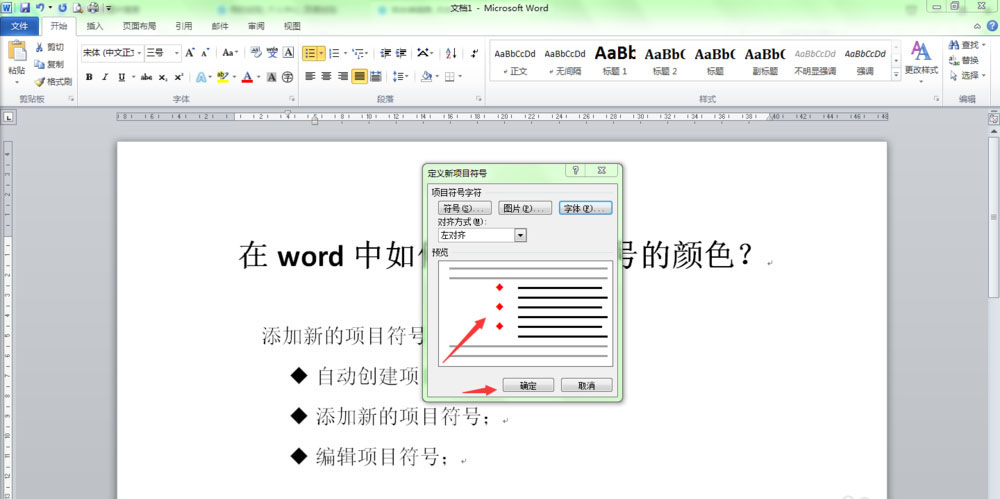
7、点击”定义新项目符号“对话框中的”确定“按钮,文档中的项目符号就已经修改成我们选定的颜色了。至此,我们就完成了对项目符号颜色的修改。
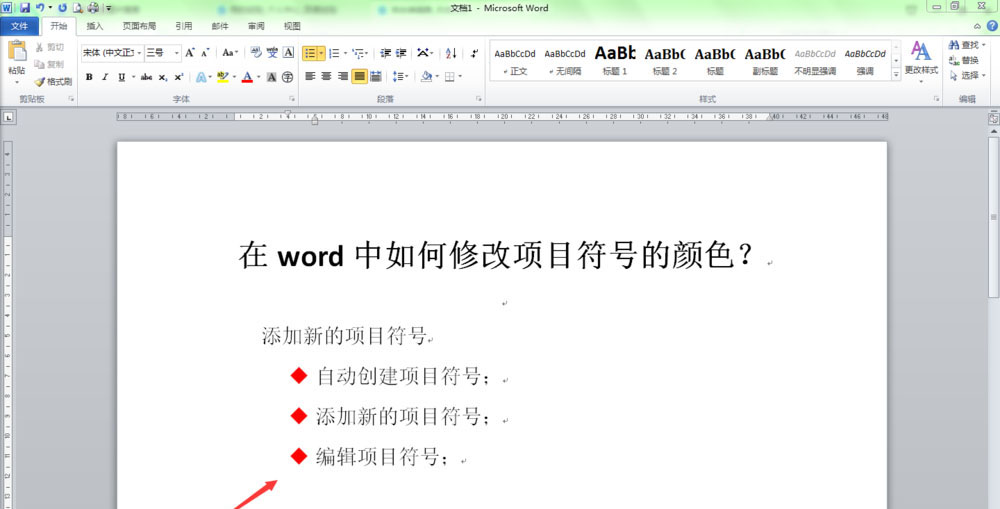
版权声明
本文来自投稿,不代表本站立场,转载请注明出处。
上一篇:Word怎么使用计算功能?
下一篇:Word怎么绘制PDCA循环图?
